วิธีเปิดแอพขณะพิมพ์บน Android
เบ็ดเตล็ด / / February 14, 2022
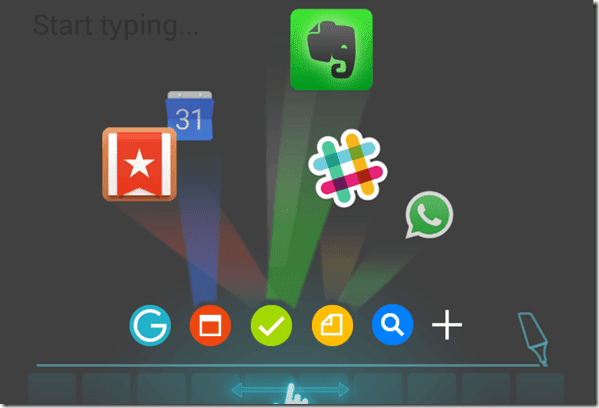
Android มุ่งมั่นที่จะทำให้การทำงานหลายอย่างพร้อมกันเป็นเรื่องง่ายสำหรับผู้ใช้ เป็นหนึ่งในเสาหลักพื้นฐานที่นำไปสู่การครอบงำของ Android เหนือแพลตฟอร์มสมาร์ทโฟนอื่น ๆ (อ่าน iOS) แม้แต่ในรุ่นล่าสุด Google ทำให้แอปเปลี่ยนเร็วขึ้น อย่างไรก็ตาม วิธีนี้ใช้ได้ก็ต่อเมื่อคุณมีแอปที่ทำงานอยู่เบื้องหลังอยู่แล้ว หากคุณต้องการเปิดแอปที่ไม่ได้จัดเก็บไว้ในหน่วยความจำชั่วคราว ตัวเลือกเริ่มต้นคือเปิดลิ้นชักแอป
แต่เรากำลังพูดถึง Android และไม่เหมือนกับระบบปฏิบัติการมือถืออื่น ๆ มันสามารถขึ้นรูปได้ง่ายเพื่อเพิ่มผลผลิต
ตรวจสอบออก: ในอดีต Guiding Tech ได้แชร์แอพ Android เจ๋งๆ ที่สามารถช่วยคุณได้ สลับไปมาระหว่างแอพได้อย่างราบรื่น.
วันนี้เราจะมาเพิ่ม แป้นพิมพ์ขิงซึ่งช่วยให้คุณเปิดแอปโปรดได้อย่างรวดเร็วขณะพิมพ์
แป้นพิมพ์ขิงสำหรับ Android
การติดตั้งและการตั้งค่าเป็นเรื่องปกติ คุณจะต้องเปิดใช้งาน Ginger เป็นหนึ่งในคีย์บอร์ดที่ใช้งานบนอุปกรณ์ของคุณแล้วตั้งเป็นค่าเริ่มต้น แอพจะขอให้คุณสร้างบัญชีหรือใช้บัญชีที่มีอยู่ แต่นี่เป็นทางเลือกและสามารถข้ามได้
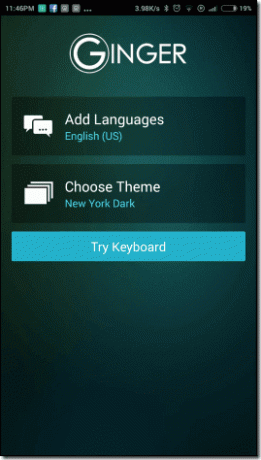
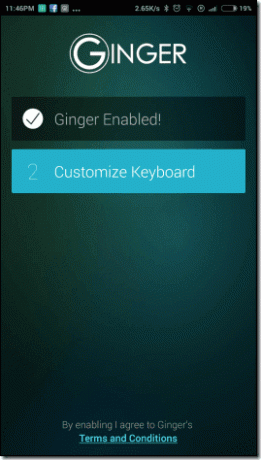
สิ่งแรกที่คุณจะสังเกตเห็นขณะใช้แป้นพิมพ์คือทาสก์บาร์แบบมัลติทาสก์ที่มีแอปเริ่มต้นบางตัวปักหมุดไว้ การใช้ไอคอนเหล่านี้ทำให้คุณสามารถเปิดแอปหรือใช้ตัวเลือก Quick Add เพื่อจดบันทึกหรือทำเครื่องหมายกิจกรรมในปฏิทิน เมื่อคุณเริ่มพิมพ์ แป้นพิมพ์จะแสดงคำแนะนำให้คุณเห็นในแถบเดียวกัน และไอคอนต่างๆ จะถูกซ่อนไว้
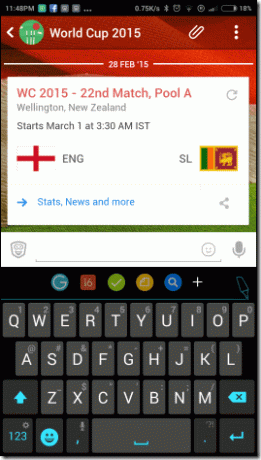
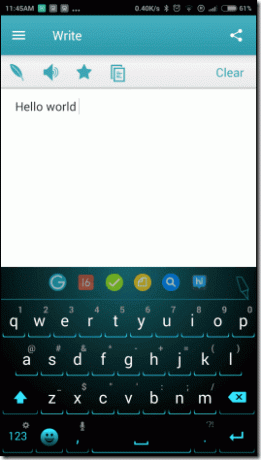
แป้นพิมพ์ไม่เพียงแสดงคำแนะนำ แต่ยังเตือนคุณเกี่ยวกับ ผิดไวยากรณ์และสะกดผิด. แถบด้านบนเลื่อนไปทางซ้ายหรือขวาเพื่อสลับระหว่างตัวสลับแอปและโหมดตรวจสอบไวยากรณ์ตามลำดับ
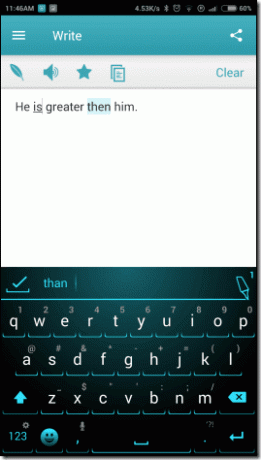
ไม่ว่าในกรณีใดแอปเริ่มต้นจะไม่เพียงพอสำหรับทุกคน ดังนั้น หากคุณต้องการเพิ่มแอปที่กำหนดเองลงในรายการ วิธีที่ดีที่สุดคือการแตะปุ่ม + เมื่อคุณเปิดแป้นพิมพ์ในแอปที่คุณต้องการเพิ่ม คุณจะเห็นไอคอนแอปขนาดเล็กเพิ่มในรายการทางลัด
คุณจะพบว่าตัวสลับแอปมีประโยชน์มากในหลาย ๆ สถานการณ์ และจะช่วยประหยัดเวลาเมื่อคุณต้องการถ่ายทอดข้อมูลจากแอปหนึ่งไปยังอีกแอปหนึ่ง สามารถลบแอพออกจากทาสก์บาร์ได้โดยกดค้างไว้แล้วเลือก ลบ ตัวเลือก. ดิ ลบทั้งหมด ตัวเลือกมีอยู่ในการตั้งค่า
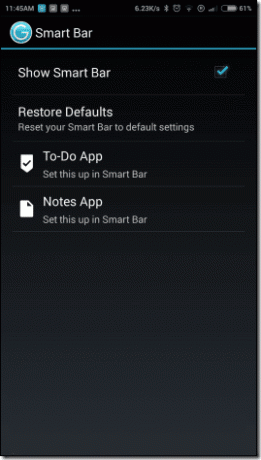
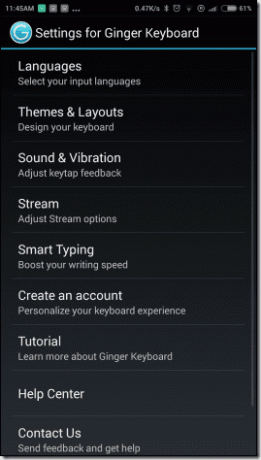
นอกจากนั้น คุณสามารถใช้การปัดเพื่อพิมพ์และเพิ่มการซิงค์ออนไลน์เพื่อให้แป้นพิมพ์ของคุณมีความเป็นส่วนตัว ตัวเลือกชื่อ สตรีม สำหรับ Ginger และเปิดใช้งานโดยค่าเริ่มต้น
แป้นพิมพ์มาพร้อมกับโปรแกรมเขียนไคลเอ็นต์ Ginger ซึ่งแปล เรียบเรียง และตรวจสอบไวยากรณ์ในเนื้อหาที่เลือก และที่มาโดยไม่มีป้ายราคาใดๆ ครั้งเดียวที่คุณอาจต้องเสียเงินคือถ้าคุณต้องการทำให้คีย์บอร์ดของคุณโดดเด่น แม้ว่าธีมคีย์บอร์ดเริ่มต้นบางธีมจะให้บริการฟรี แต่ธีมส่วนใหญ่มีราคาประมาณ 1 ดอลลาร์ โดยชุดธีมมีราคาสูงถึง $5 USD
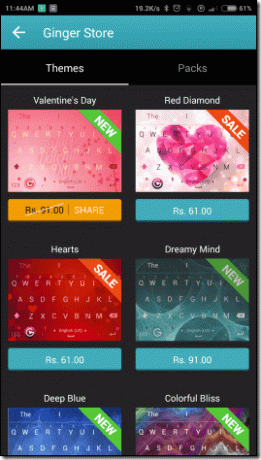

บทสรุป
นั่นคือวิธีที่คุณสามารถใช้ Ginger Keyboard เพื่อเขียน แก้ไขไวยากรณ์ และสลับไปมาระหว่างแอพต่างๆ เพื่ออำนวยความสะดวกในการแบ่งปันข้อมูลระหว่างแอพต่างๆ บน droid ลองใช้แป้นพิมพ์และดูว่ามีเหตุผลเพียงพอที่จะเลิกใช้แป้นพิมพ์ปัจจุบันของคุณหรือไม่ ถ้าไม่ก็อย่าลืมแบ่งปันความพิเศษเกี่ยวกับสิ่งที่คุณกำลังใช้อยู่
ปรับปรุงล่าสุดเมื่อ 03 กุมภาพันธ์ 2022
บทความข้างต้นอาจมีลิงค์พันธมิตรที่ช่วยสนับสนุน Guiding Tech อย่างไรก็ตาม ไม่กระทบต่อความถูกต้องด้านบรรณาธิการของเรา เนื้อหายังคงเป็นกลางและเป็นของแท้



